DocumentDB - पर्यावरण सेटअप
Microsoft Visual Studio का एक निःशुल्क संस्करण प्रदान करता है जिसमें SQL सर्वर भी होता है और इसे डाउनलोड किया जा सकता है https://www.visualstudio.com
स्थापना
Step 1- डाउनलोडिंग पूरा हो जाने के बाद, इंस्टॉलर को चलाएं। निम्नलिखित संवाद प्रदर्शित किया जाएगा।

Step 2 - इंस्टॉल बटन पर क्लिक करें और यह इंस्टॉलेशन प्रक्रिया शुरू कर देगा।
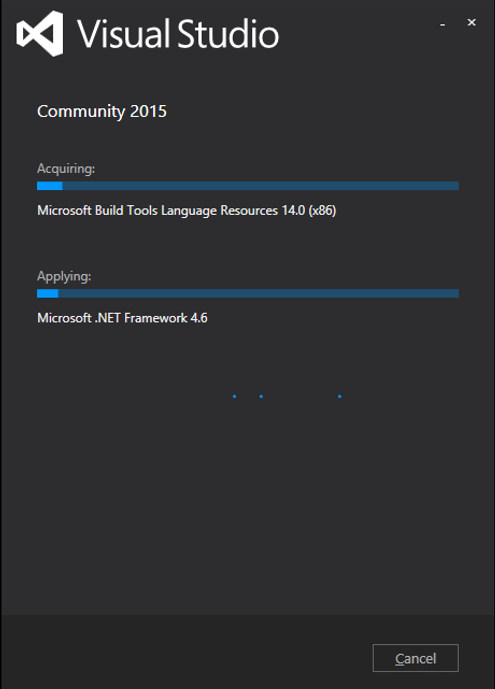
Step 3 - एक बार इंस्टॉलेशन प्रक्रिया सफलतापूर्वक पूरी हो जाने के बाद, आप निम्नलिखित संवाद देखेंगे।
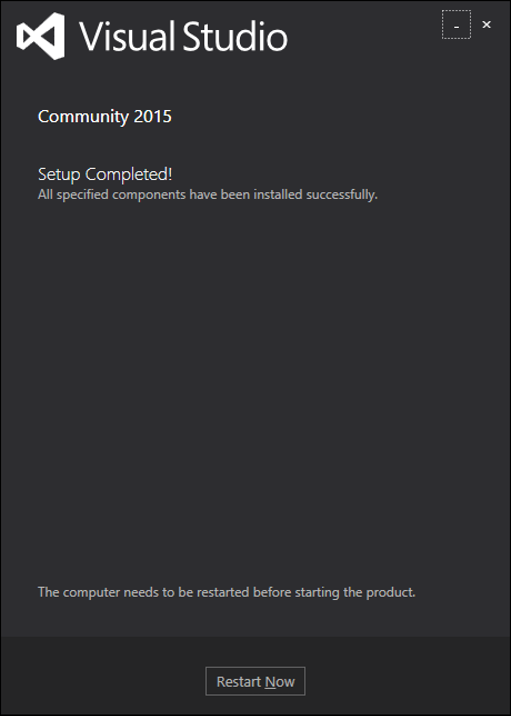
Step 4 - इस संवाद को बंद करें और यदि आवश्यक हो तो अपने कंप्यूटर को पुनरारंभ करें।
Step 5- अब स्टार्ट मेनू से विजुअल स्टूडियो खोलें जो नीचे डायलॉग को खोलेगा। केवल तैयारी के लिए पहली बार कुछ समय लगेगा।
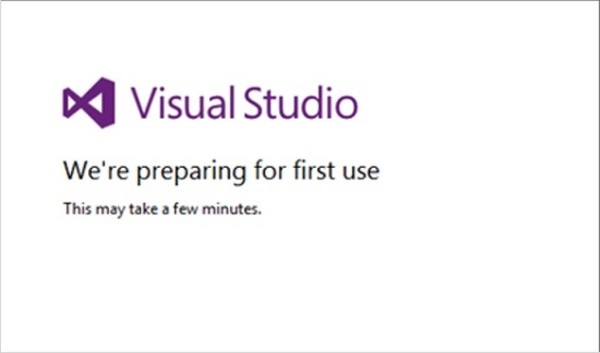
एक बार जब सब हो जाता है, तो आप विजुअल स्टूडियो की मुख्य विंडो देखेंगे।

Step 6 - फाइल → न्यू → प्रोजेक्ट से एक नया प्रोजेक्ट बनाते हैं।
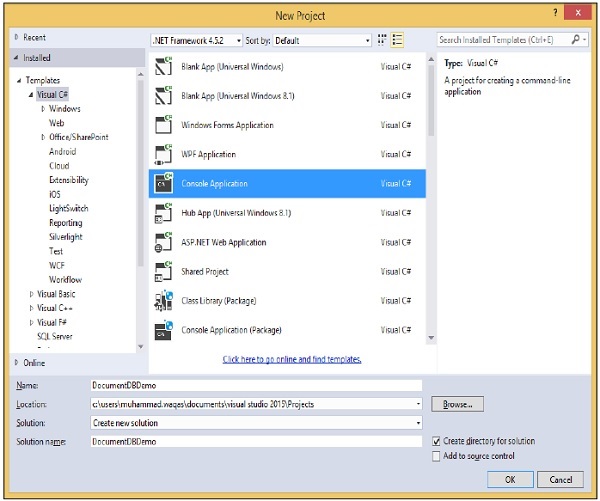
Step 7 - कंसोल एप्लिकेशन का चयन करें, Name फ़ील्ड में DocumentDBDemo दर्ज करें और ओके बटन पर क्लिक करें।
Step 8 - समाधान एक्सप्लोरर में, अपनी परियोजना पर राइट-क्लिक करें।
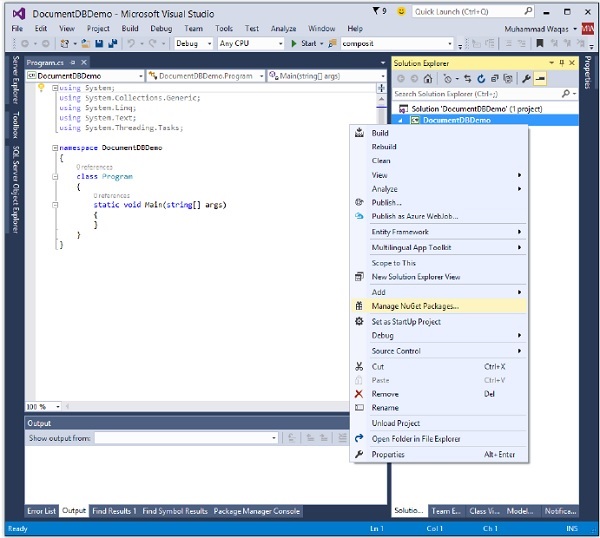
Step 9 - प्रबंधित करें NuGet संकुल का चयन करें जो विज़ुअल स्टूडियो में निम्न विंडो खोलेगा और खोज ऑनलाइन इनपुट बॉक्स में, डॉक्यूमेंटीडीबी क्लाइंट लाइब्रेरी की खोज करेगा।
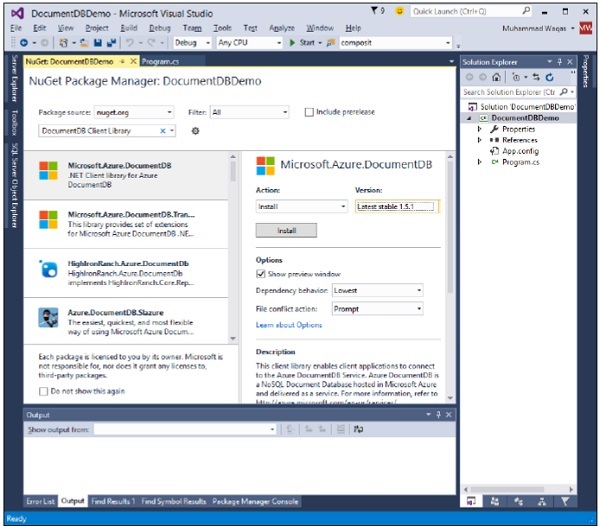
Step 10 - इंस्टॉल बटन पर क्लिक करके नवीनतम संस्करण स्थापित करें।

Step 11- "मैं स्वीकार करता हूं" पर क्लिक करें। एक बार इंस्टॉलेशन हो जाने के बाद आपको अपने आउटपुट विंडो में संदेश दिखाई देगा।
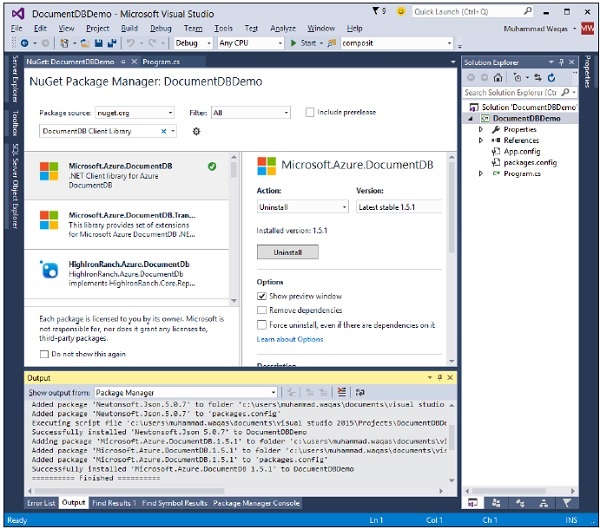
अब आप अपना आवेदन शुरू करने के लिए तैयार हैं।